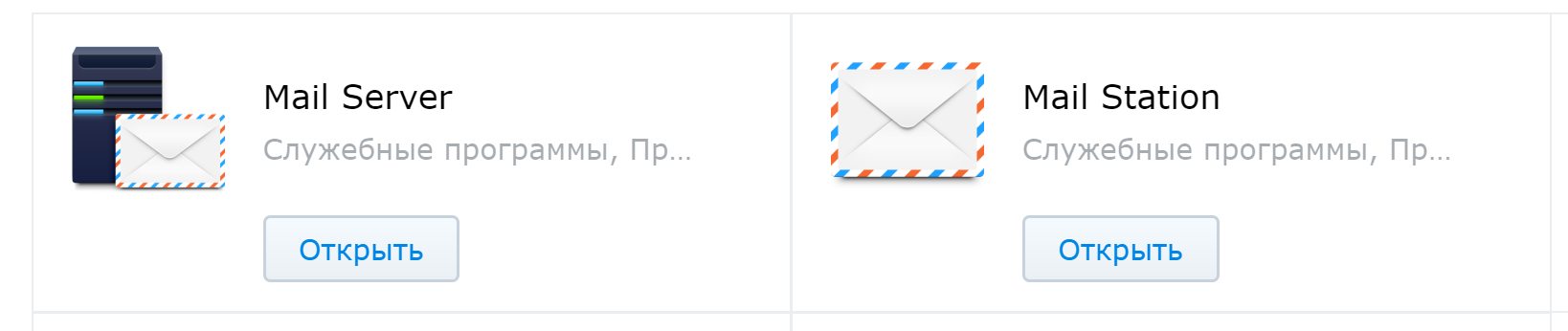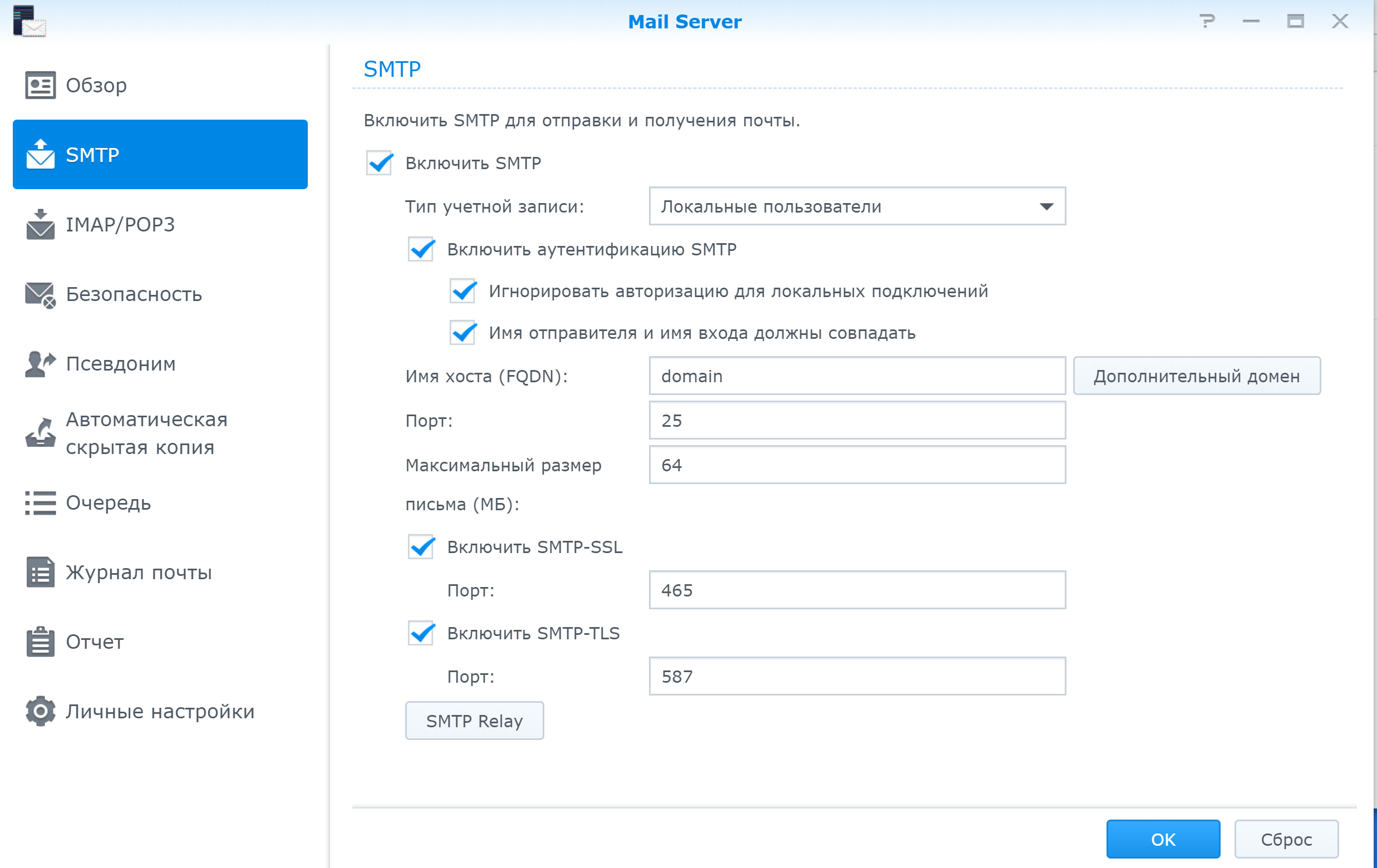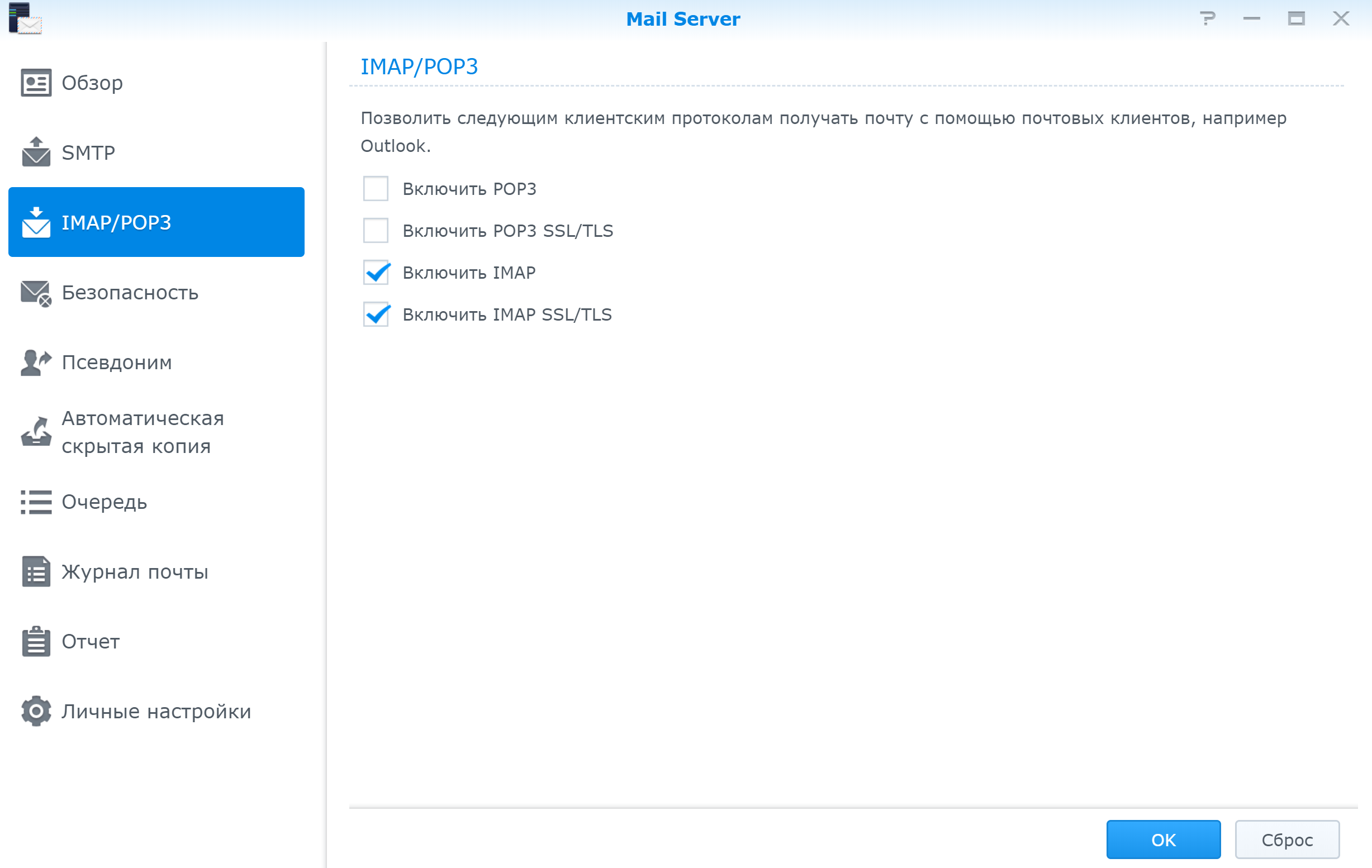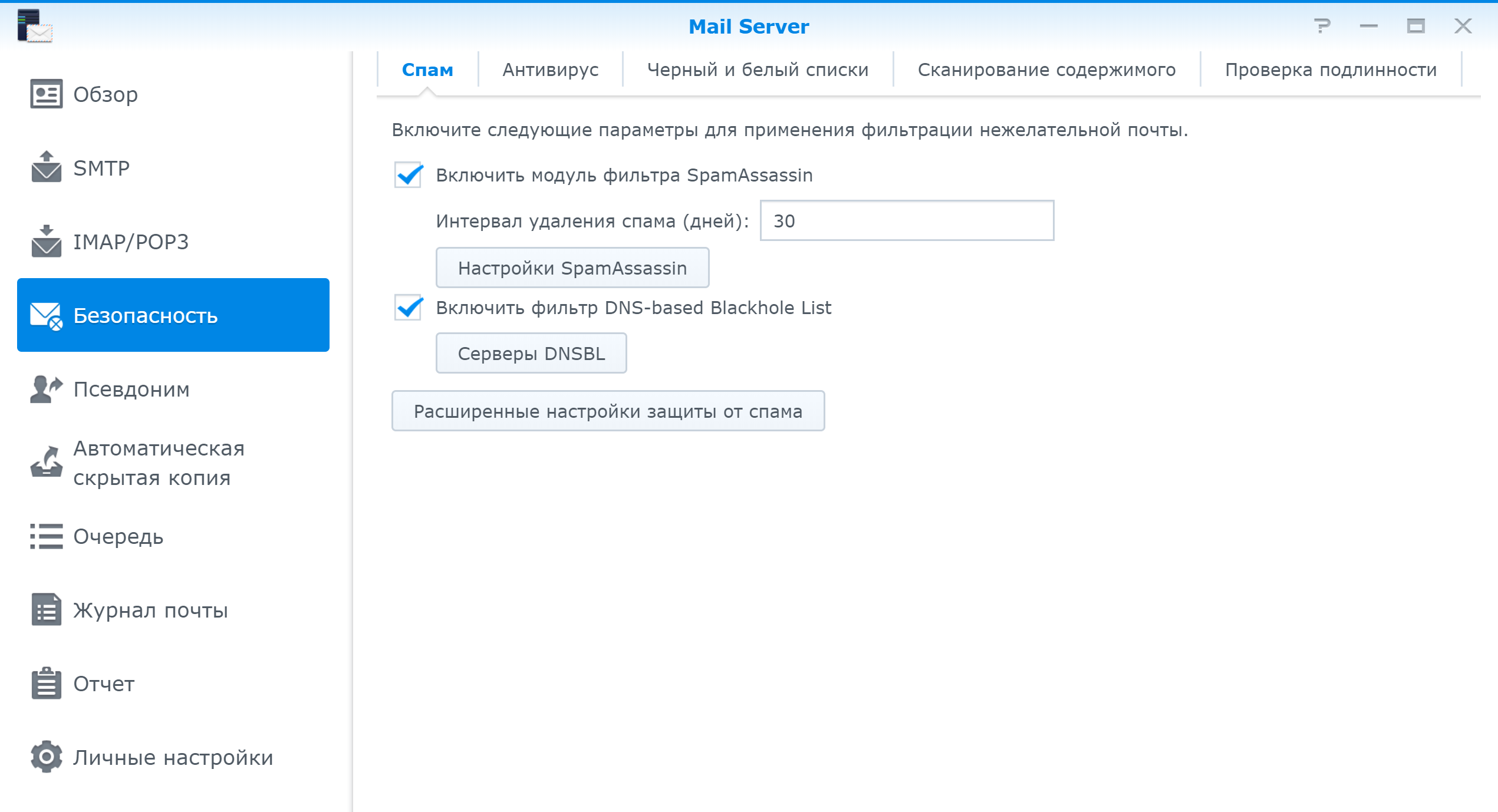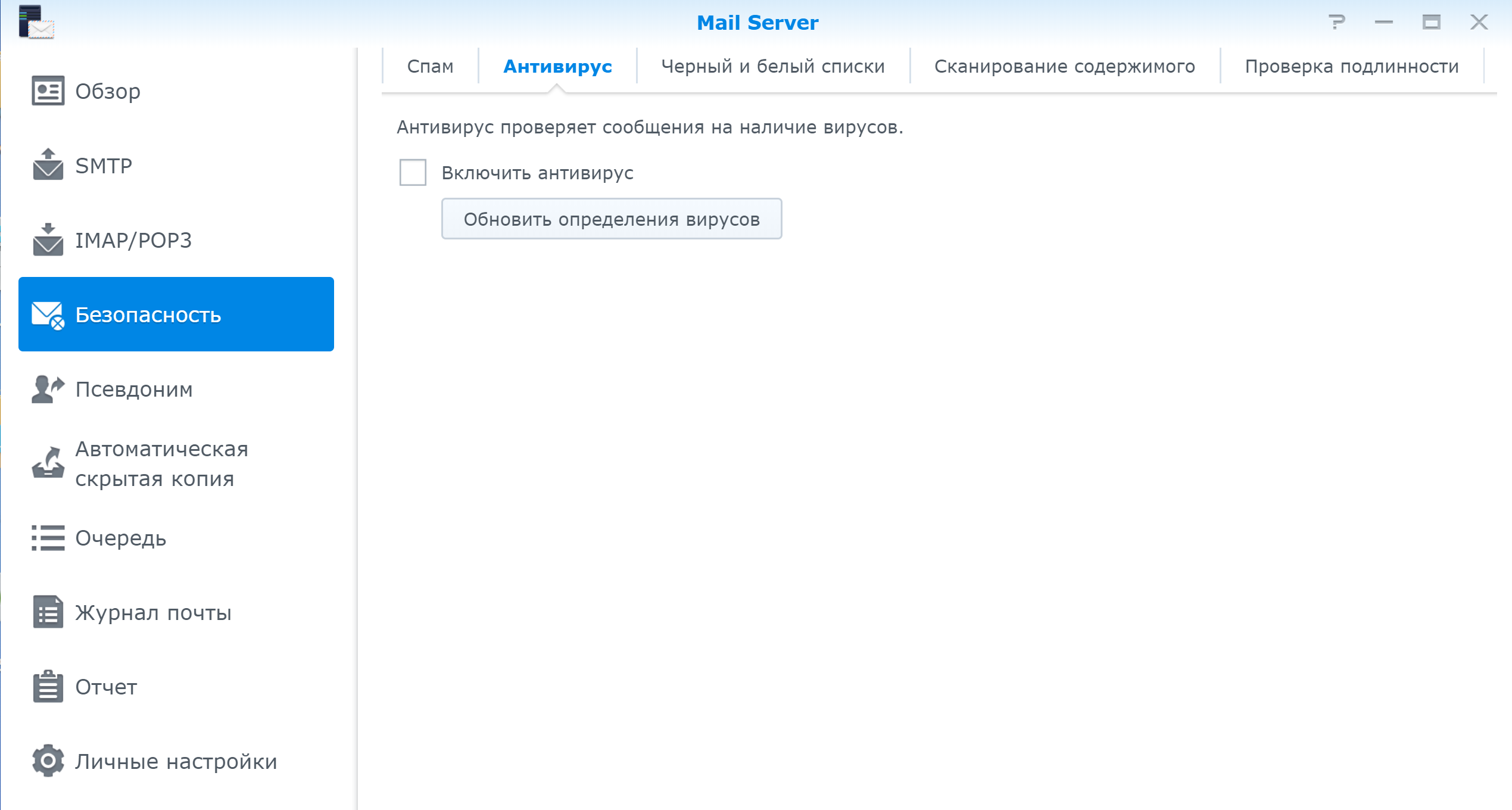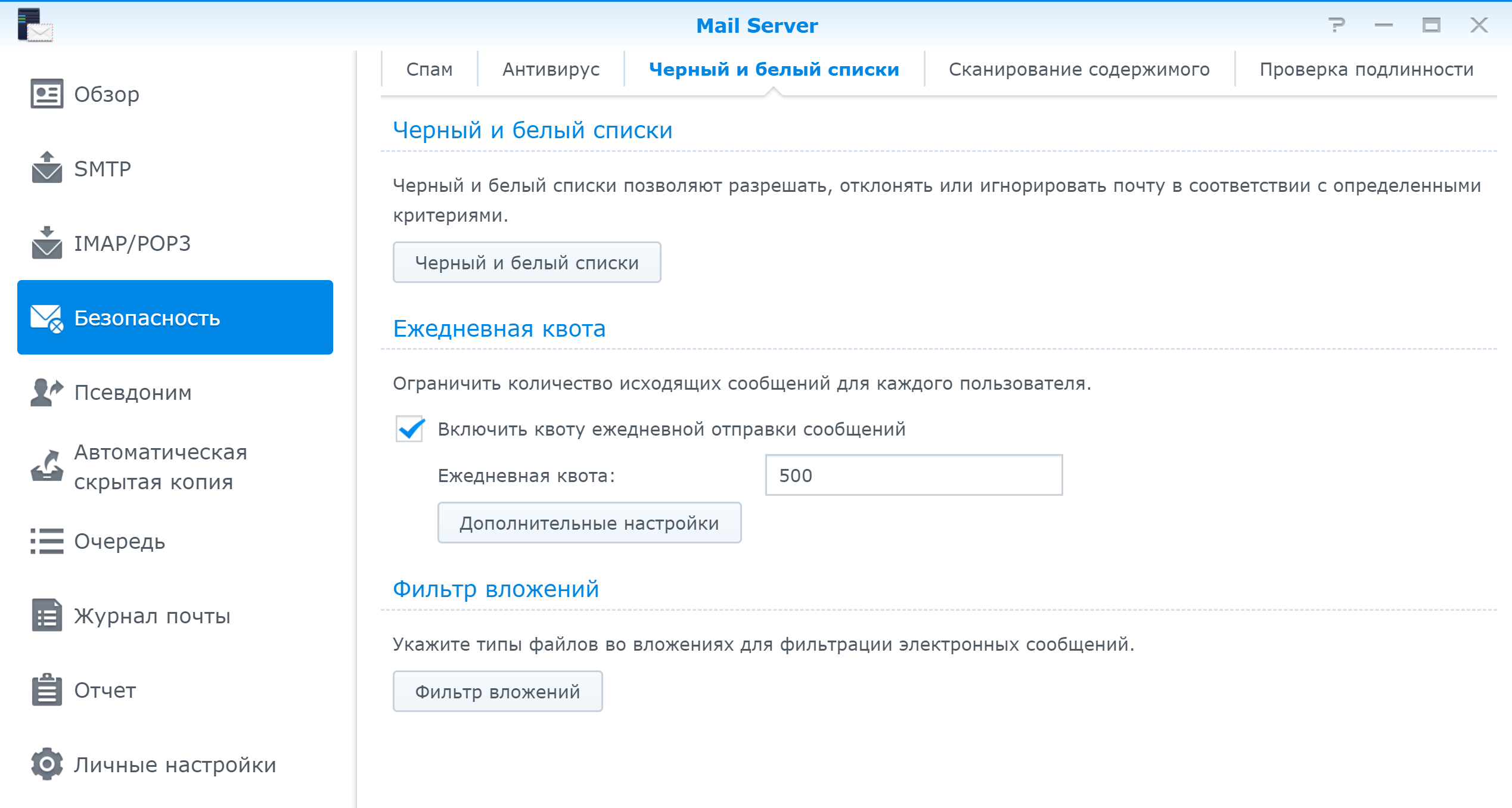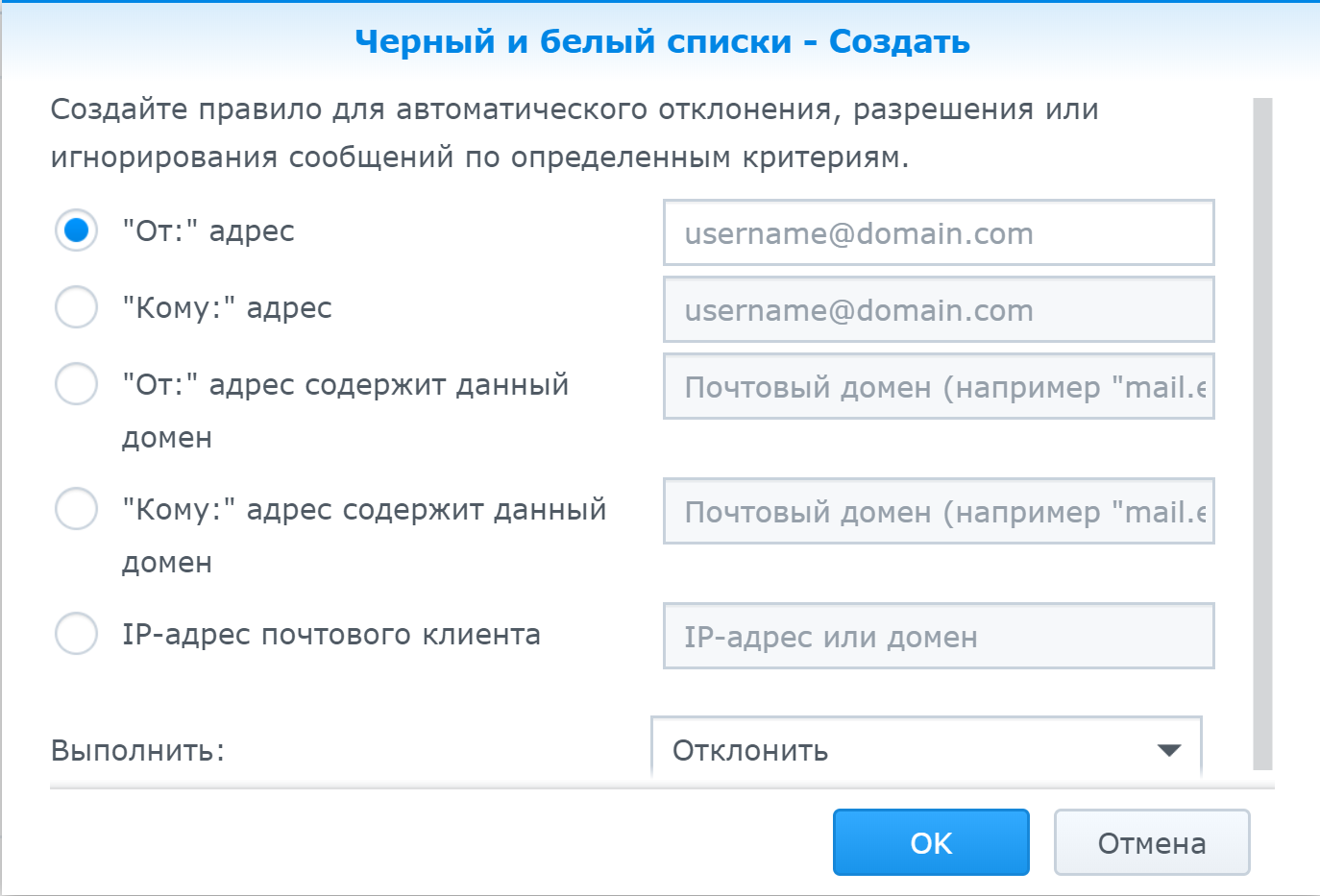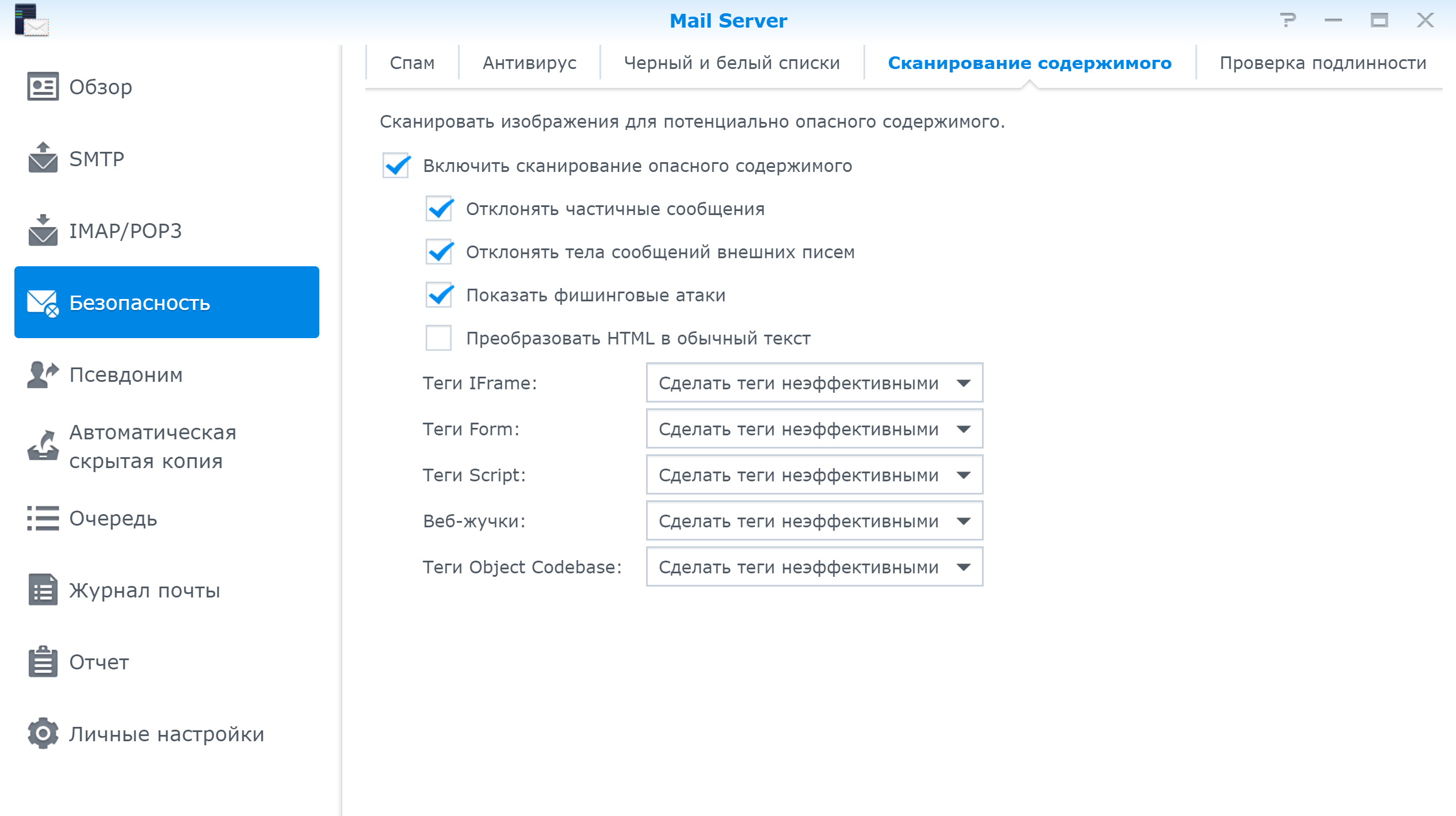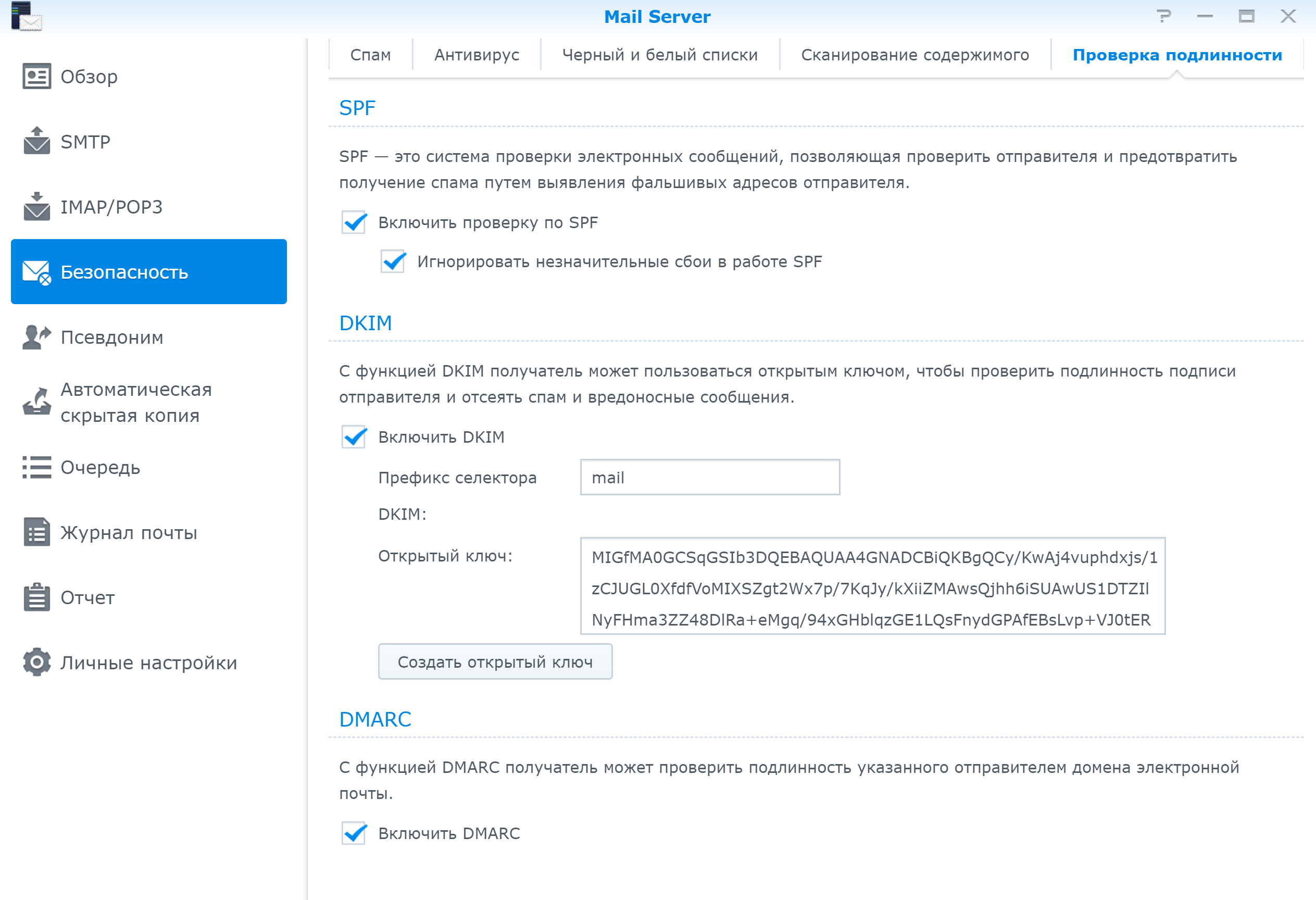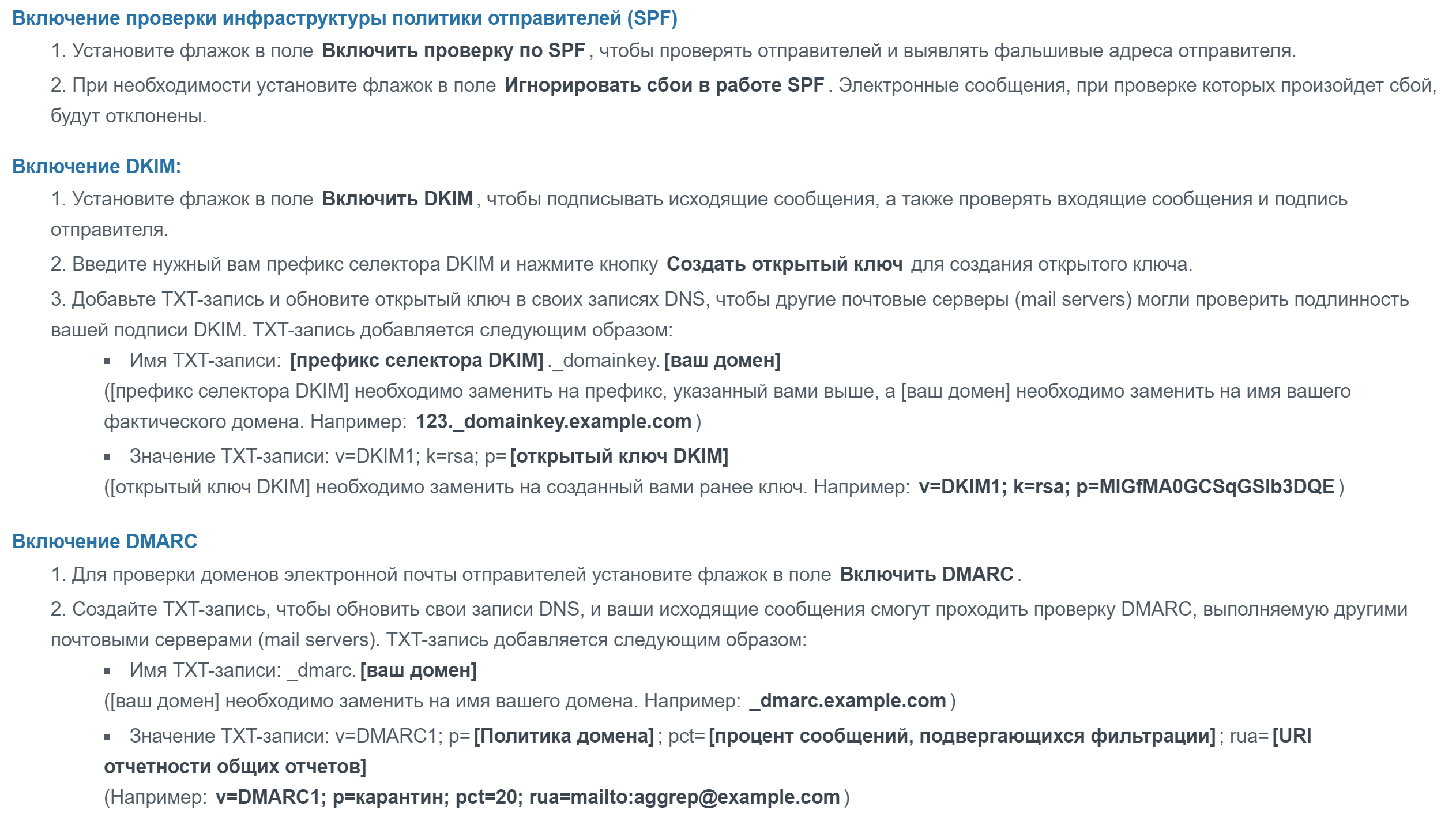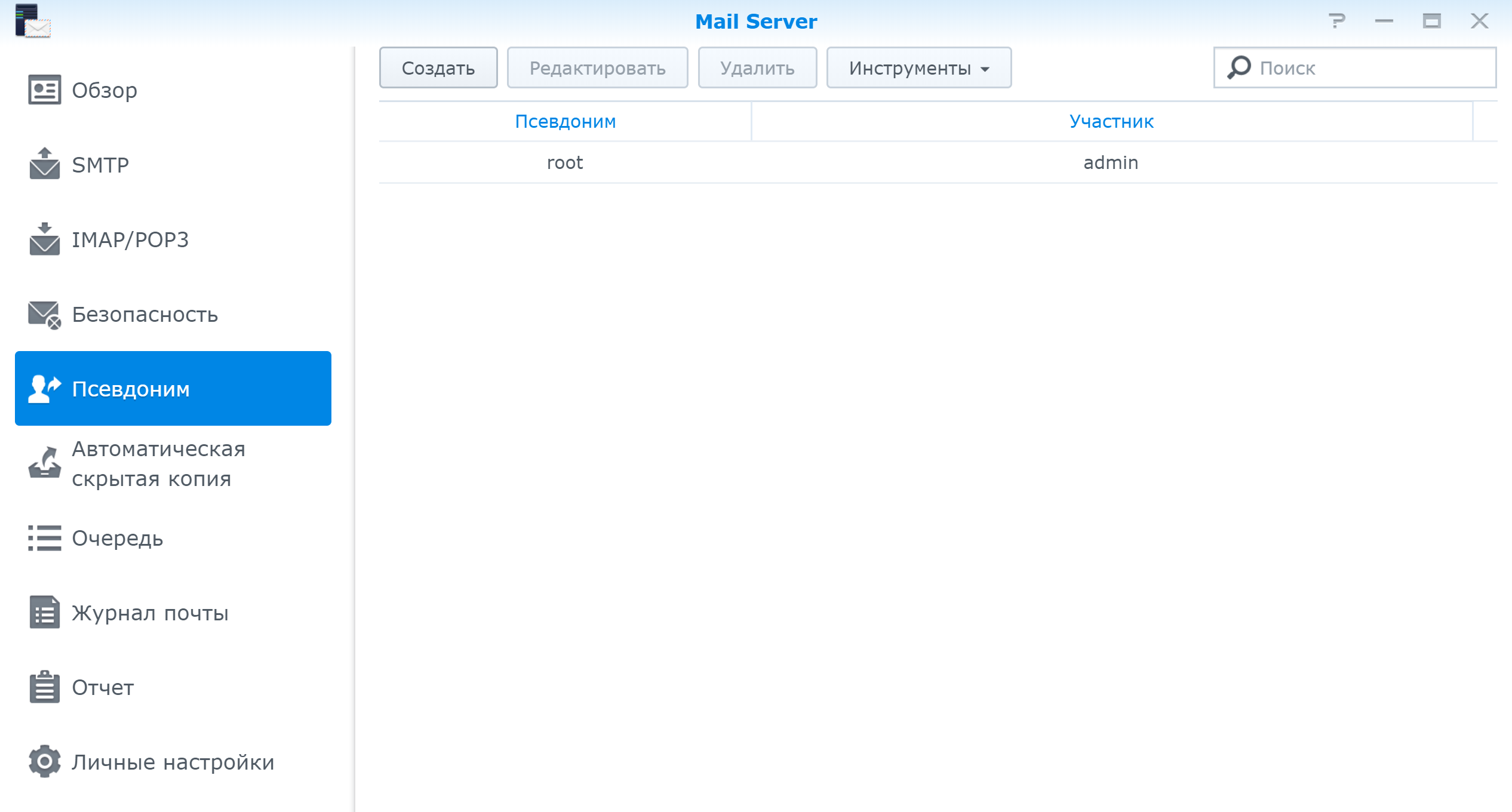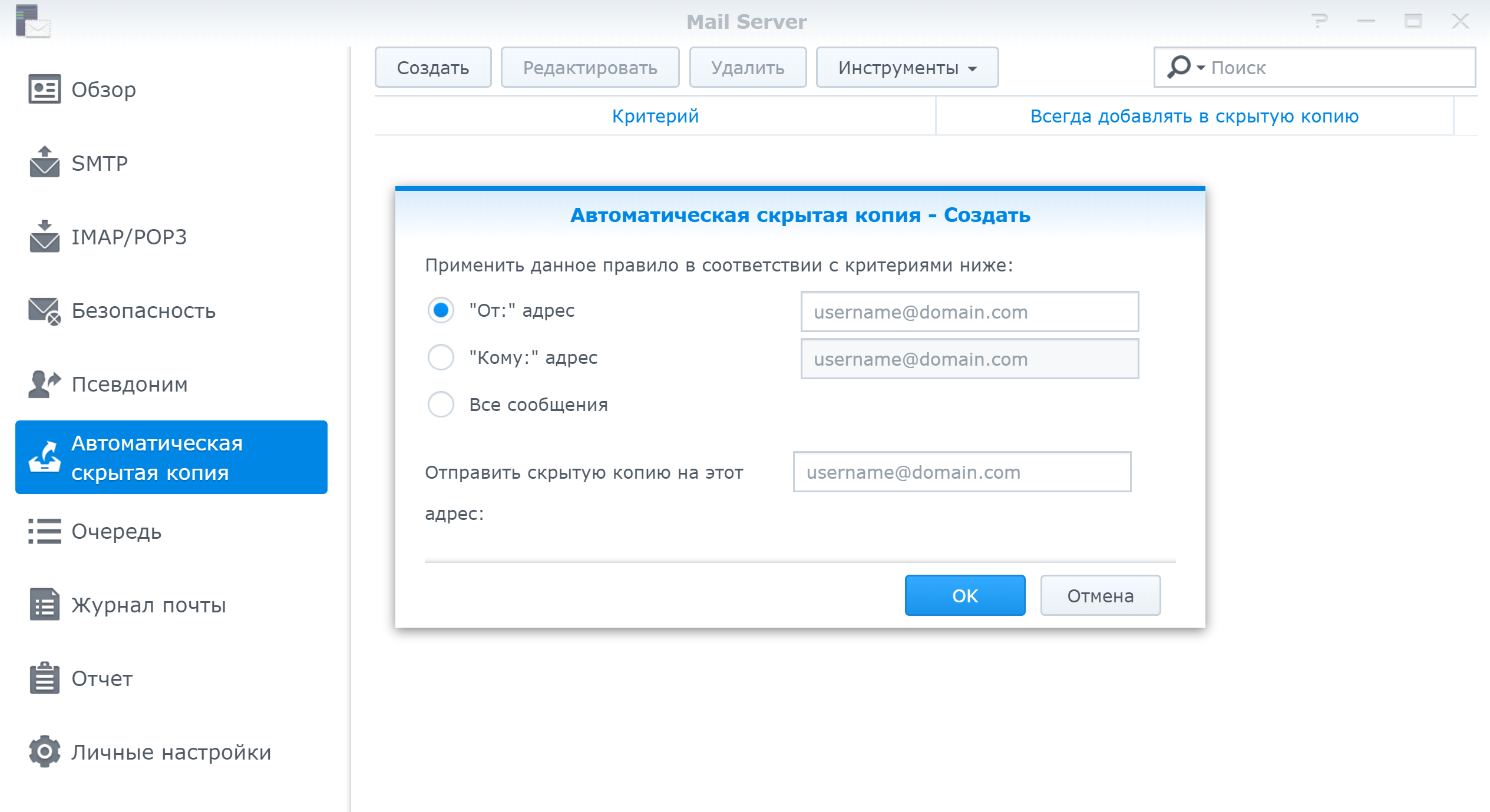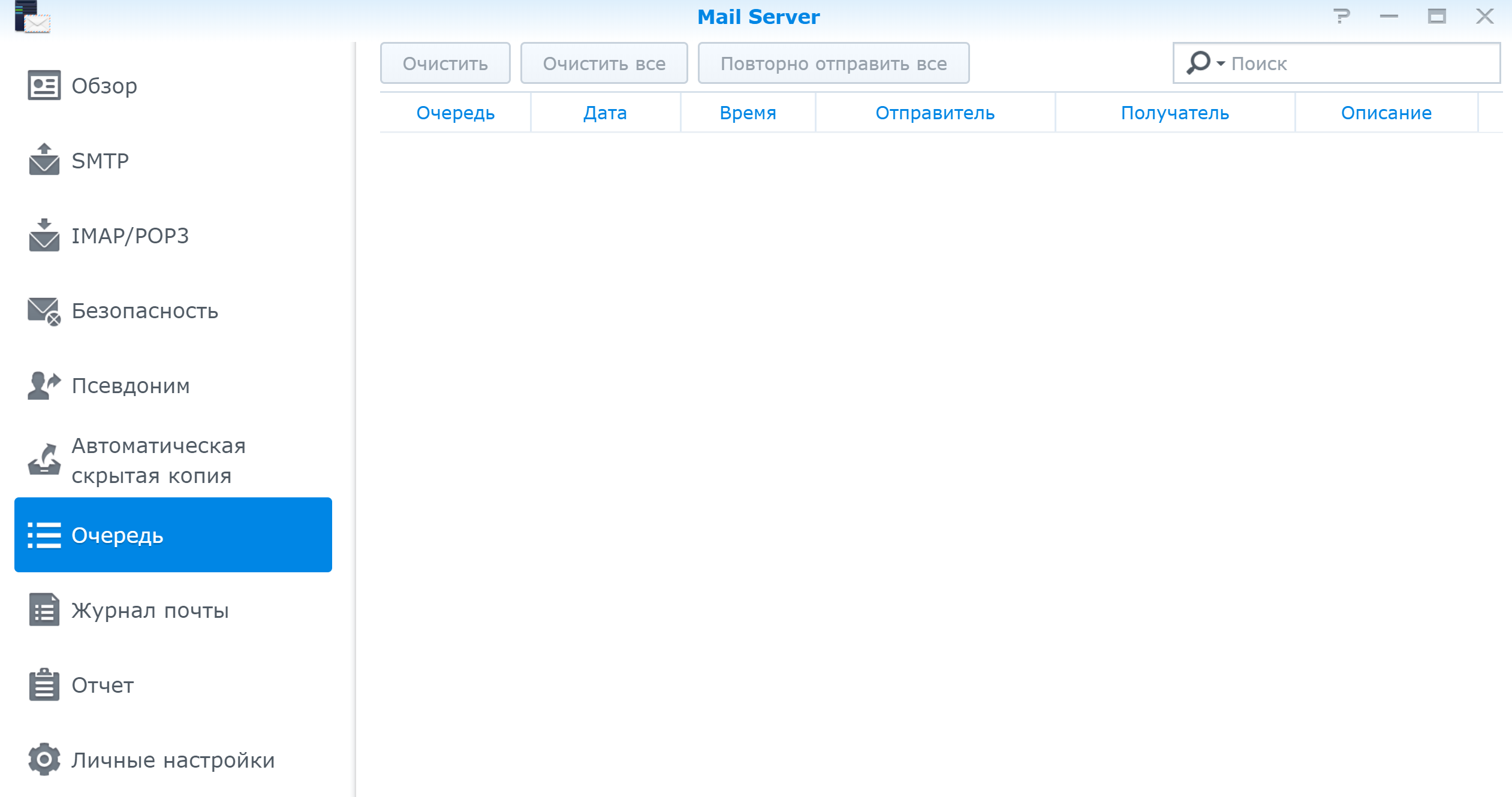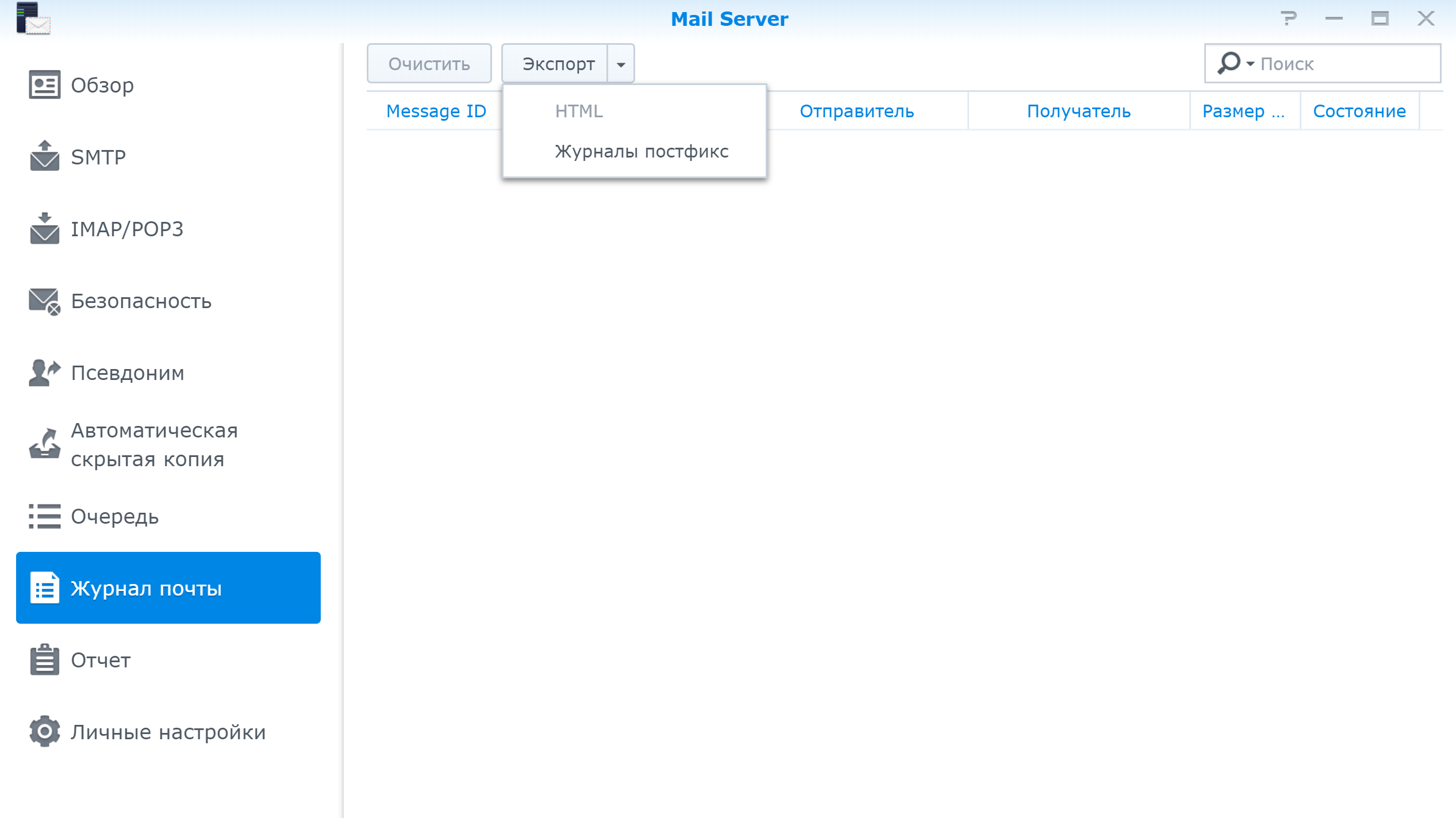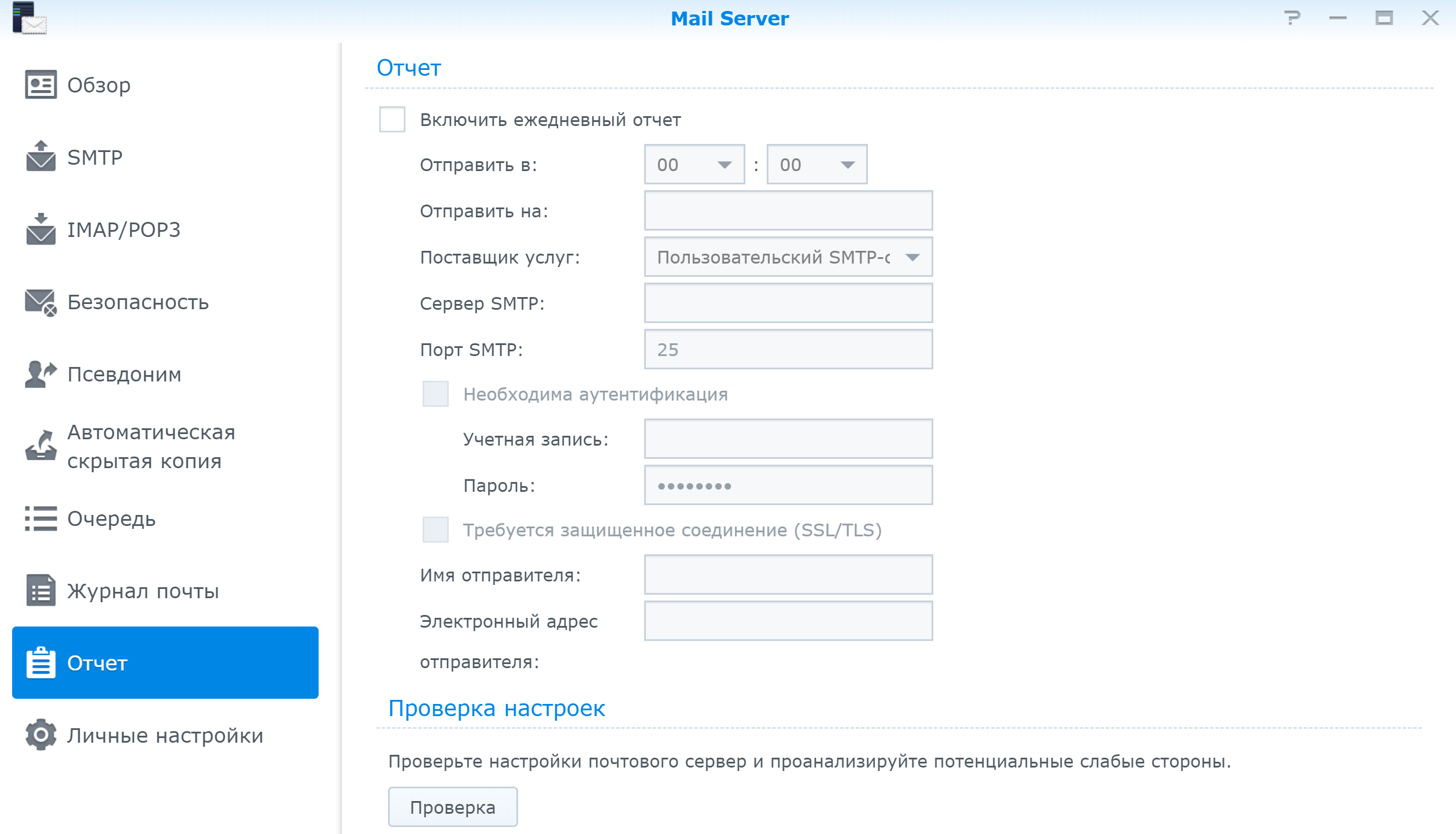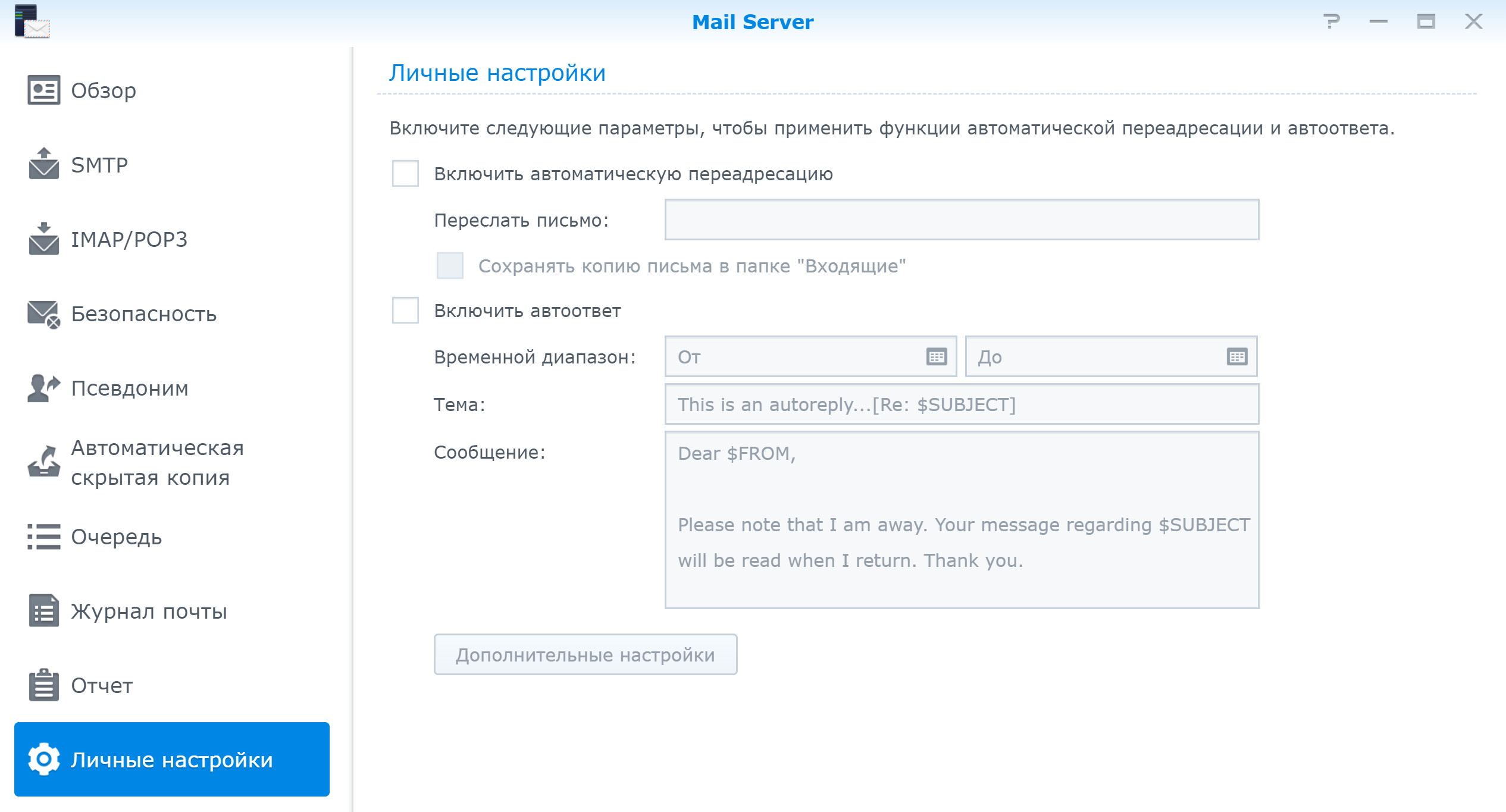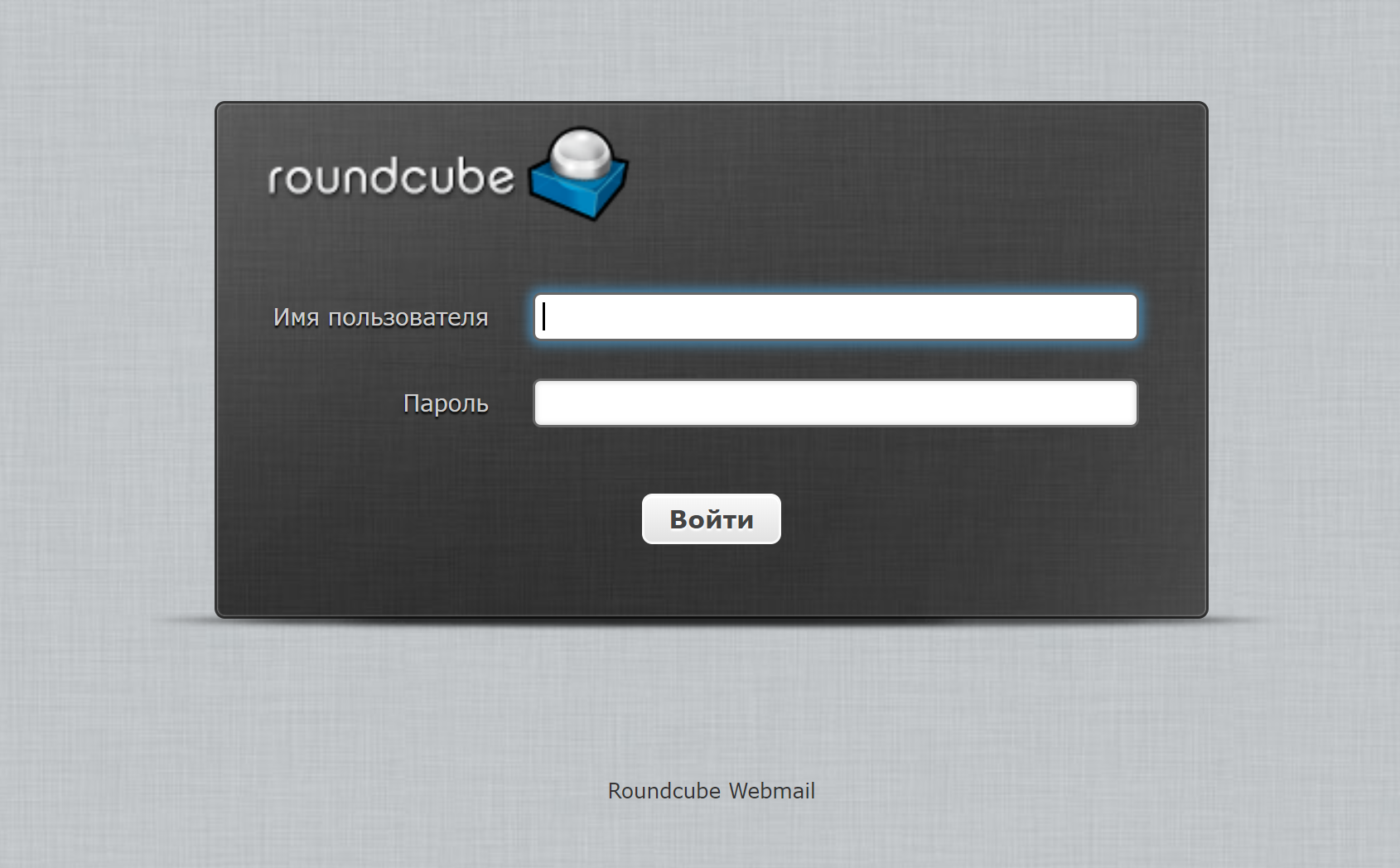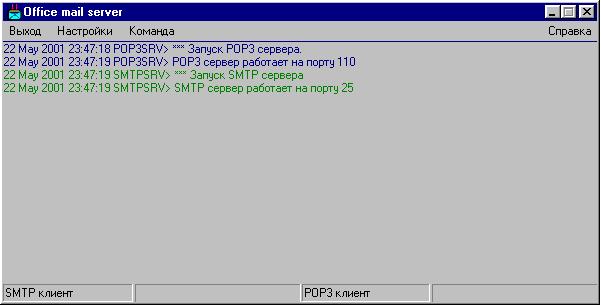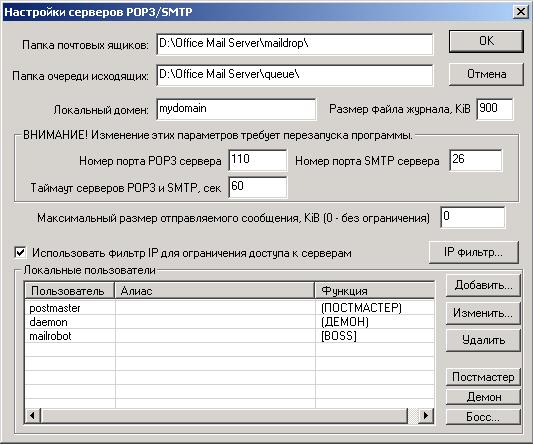В наше время трудно найти человека, который не пользовался бы электронной почтой. Бумажные письма уже никто не посылает, если только это не официальный документ, требующий распечатки в «твердой копии».
Другие виды переписки окончательно перешли в электронный вид. В отличие от бумажной почты, доставка электронной осуществляется в течение нескольких секунд, либо минут, если требуется передать присоединенный файл большого объема.
Сервис электронной почты появился задолго до того, как возник сам интернет, по крайней мере, в том виде, как мы используем его сегодня. Термин email (electronic mail) был введен еще в 60-е годы, однако стал широко использоваться в форме, близкой к сегодняшней, только с конца 70-х годов прошлого века.
Протоколы email-систем
Для электронной почты используются три основных протокола:
IMAP (Internet Mail Access Protocol) (англ. протокол доступа к почте интернет) используется при получении электронных писем. Он сохраняет письма на почтовом сервере получателя и, не загружая их на компьютер пользователя, обеспечивает их просмотр через интерфейс электронной почты. Это помогает экономить место в памяти компьютера пользователя, однако на почтовый сервер это налагает высокие требования к объему СХД.
E-Mail Server. Сервер электронной почти. Как это работает? Mailcow свой Mail Сервер легко и просто.
POP (Post Office Protocol) также используется для входящих писем. Основное различие этих двух протоколов в том, что РОР загружает все тело письма в компьютер пользователя и удаляет письмо с почтового сервера после того, как пользователь открыл его в интерфейсе электронной почты. Для сервера это экономит объем СХД, однако пользователь должен регулярно следить за объемом своей почты и удалять «мусор». Впрочем, не вредно то же делать и в случае с почтовым сервером IMAP. Текущей версией этого протокола является POP3.
SMTP (Simple Mail Transfer Protocol) (англ. простой протокол передачи почты) используется для передачи электронных писем на почтовый сервер отправителя и затем на почтовый сервер получателя, где начинают работать протоколы РОР3 и / или IMAP.
Почтовый сервер
Почтовый сервер – это программное приложение, которое получает входящие электронные письма от местных пользователей (т. е. находящихся в том же домене), что и получатель, а также от удаленных пользователей (т. е. находящихся в другом домене), и посылает исходящие письма. Термин «местный» применительно к домену электронной почты не должен вводить в заблуждение. Например, пользователи почтового сервиса Google Mail могут находиться на разных континентах, но использовать один и тот же домен gmail.com, и поэтому относительно друг друга они – «местные» (local).
Физический (или виртуальный) компьютер, на котором установлено это программное приложение, также может называться почтовым сервером. На рисунке ниже показано именно такое значение термина «почтовый сервер» (mail server).

POP3 vs IMAP — What’s the difference?
Работа почтового сервера (источник: interserver.net)
На рисунке показаны два вида почтового сервера. Те, которые используются для исходящей почты, называются MTA (Mail Transfer Agents). Серверы, предназначенные для входящих сообщений с использованием протоколов POP3/IMAP, называются MDA (Mail Delivery Agents).
Сервер DNS (Domain Name System) обеспечивает работу системы доменных имен. Он преобразует IP-адреса в доменные имена и наоборот. DNS используется, чтобы обнаруживать почтовый сервер другой стороны. По доменному имени сервера назначения сервер DNS определяет его IP-адрес и отправляет почту на указанный электронный ящик.
Эти серверы работают следующим образом:
- Отправитель вводит адрес электронной почты в адресную часть сообщения, набираемого в интерфейсе почтового сервера (например, Outlook или Gmail). После нажатия кнопки «Отправить», сообщение пересылается на MTA с использованием протокола SMTP.
- Почтовый сервер посылает на DNS-сервер запрос о нахождении соответствующего МТА получателя. Сервер DNS просматривает свою таблицу записей МХ (Mail Exchanger) и определяет нужный почтовый сервер в домене.
- После этого DNS-сервер сообщает IP-адрес почтового сервера MDA отправителя.
- Сообщение пересылается между двумя почтовыми серверами с использованием протокола SMTP.
- Сообщение попадает на входящий почтовый сервер (MDA) получателя по протоколу SMTP.
- После этого сообщение становится доступным пользователю в интерфейсе почтового сервера в его компьютере. Если оно предоставляется пользователю по протоколу РОР3, то загружается на его компьютер, а его копия на почтовом сервере MDA удаляется. Если используется протокол IMAP, сообщение остается на почтовом сервере MDA, но пользователь может администрировать его на сервере со своего компьютера: загрузить, удалить, переслать и пр.
- После этого на почтовый сервер МТА высылается подтверждение о доставке сообщения получателю.
Если при передаче сообщения происходит какая-то ошибка, то его передача откладывается. На каждом почтовом сервере образуется очередь из непринятых или неотосланных сообщений. Если при этом происходит заполнение доступного пространства хранения, то пользователь при попытке отправки сообщения может получить извещение о невозможности принятия сообщений почтовым сервером.
Webmail
Webmail – это email-аккаунт, доступный через веб-браузер службы электронной почты. Как правило, это бесплатные и доступные почтовые сервисы на сайтах популярных интернет-провайдеров, таких как Hotmail, Gmail, Yahoo, Яндекс, mail.ru и др. При этом программа-клиент на компьютере пользователя не устанавливается.
Webmail обеспечивает доступ пользователя к почте только при наличии интернет-подключения, то есть пользователь не может читать уже полученные сообщения, если он находится в режиме офлайн.
Cloud Mail
Многие облачные сервис-провайдеры предоставляют также услугу SaaS Cloud Exchange – облачный хостинг корпоративной электронной почты. Например, он может быть на базе Microsoft Exchange Server. Хостинг Exchange не требует никаких затрат на развертывание, обслуживание и администрирование. Все лицензии Microsoft обычно уже включены в стоимость. Облачный сервис MS Exchange обеспечивает полную поддержку Outlook, онлайн-доступ через браузер ПК и мобильных устройств, включая почту, календари, контакты, адресные книги, задачи и общие папки.
Как Webmail, так и Cloud Mail обычно предоставляют услугу автоматического сканирования входящих и исходящих писем на наличие вирусов и вредоносных программ, а также фильтрации спама. Кроме того, многие провайдеры, например Google Mail, также осуществляют категоризацию полезных почтовых рассылок, автоматически раскладывая их по папкам, например «Соцсети», «Промоакции» и пр. Это экономит время пользователя, в этом случае он получает в свой почтовый ящик только сообщения, необходимые для текущего бизнеса, и имеет возможность ознакомиться с интересующими его рассылками, выделив для этого специальное время.
Выбор оборудования для почтового сервера
При выборе сервера для почтового сервиса предприятия часто допускаются ошибки при расчете его конфигурации из-за неверных представлений о требованиях к ресурсам. Например, все возрастающее быстродействие компьютеров дает повод думать, что для почтового сервера непременно нужен компьютер самой последней и известной модели с наивысшими на данный момент характеристиками по быстродействию и с самым мощным процессором. Даже в том случае, если в организации требуется получать и отсылать не более нескольких тысяч писем в день.
Например, для компании, в которой работает не более 100 человек, можно ориентироваться на цифру 5000 писем в день. То есть не более 50 писем в день на пользователя: вряд ли кто-то посылает больше, если только он не занимается спам-рассылками. При восьмичасовом рабочем дне это означает, что в среднем почтовый сервер не будет обрабатывать больше 10 сообщений в минуту. То есть получается, что одно сообщение в несколько килобайт обрабатывается менее, чем за 6 секунд. Это очень приблизительная оценка, здесь не принимается во внимание то, что письма могут приходить «пачками» и иметь какие-то вложения, размер которых может исчисляться мегабайтами.
Для почтового сервера, который не выполняет операции сканирования контента (вирусы, спам, и т.п.), производительность обычно привязана не к быстродействию процессора, а к показателю IOPS для СХД, в частности ко времени поиска данных на жестком диске. Поэтому для почтового сервера очень важно качество и конфигурация контроллера ввода-вывода. Добавление мощности процессора не поможет решить задачу повышения производительности почтового сервера. В современных компьютерах скорость CPU обычно гораздо выше, чем показатель IOPS контроллера ввода-вывода, поэтому инвестировать в гигагерцы процессора в данном случае большого смысла нет. Для процессора с тактовой частотой в 1 ГГц обработка нескольких тысяч почтовых сообщений в минуту не составит большой проблемы.
Добавление функции сканирования контента немного увеличит нагрузку на процессор, но контроллер ввода-вывода также потребует большей производительности. Но опять же обработка нескольких писем в секунду не составит большой проблемы.
При этом не следует забывать, что сотрудники захотят читать свои письма на почтовом сервере, а не загружать их на свой компьютер. Для этого нужно дополнительное программное обеспечение. Но, как в случае с протоколами обработки сообщений POP3/IMAP, это также будет больше нагружать I/O-контроллер, чем процессор.
При этом число пользователей сервера также не играет большой роли в отличие от режима их работы. Как часто пользователи проверяют свой почтовый ящик? Если 100 пользователей захотят делать это каждые 5 минут, то в среднем обращение к серверу будет происходить раз в три секунды. Проверка наличия новой почты займет доли секунды, что не будет создавать большой нагрузки.
Наконец, что касается объема дисковой СХД. Используя предыдущие исходные данные, можно дать следующие оценки: предположим, что:
- 80 % пользователей не создают сообщений объемом более 1 кбайт;
- 15 % пользователей работают с приложениями в 200 кбайт,;
- оставшиеся 5 % могут посылать и принимать большие файлы объемом более 1 Мбайт.
Поэтому при 200-дневном рабочем годе для хранения такого объема сообщений на сервере потребуется примерно 80 Гбайт в год. Обычный жесткий диск объемом в 1 Тбайт обеспечит хранение писем для небольшой организации в 100 пользователей на более чем 10-летний срок, даже если ничего не удалять.
Такая оценка может показаться слишком грубой, однако более точные цифры дать затруднительно. Производительность оборудования зависит от множества факторов, поэтому какие-то конкретные цифры и диапазоны могут ввести в заблуждение. Необходимо использовать реалистичные оценки каждой конкретной ситуации, но одно можно сказать определенно: в большинстве случаев не стоит покупать для почтового сервера самую мощную машину, если только не стоит цель потратить выделенный ИТ-бюджет, чтобы на следующий год его не уменьшили. Однако не стоит вдаваться в другую крайность и ставить для почты самый «завалящий» сервер. Даже если производительность старой машины может показаться достаточной, ее компоненты могут быть изношены, гарантия может быть истекшей, а ПО – устаревшим.
Вам может быть интересно:
Источник: itelon.ru
Mail Server и Mail Station
Из бесплатных решений у synology есть два пакета, почтовый сервер на базе Postfix и пользовательский web клиент.
давайте рассмотрим функционал сервера
- поддержка протоколов как IMAP, так и POP3
- обратите внимание на использование ssl, этот важный бонус вы оцените позже
безопасность прокачена просто на высоте, есть возможность использовать все современные технологии
- защита от СПАМа с использованием модуля SpamAssassin
- поддержка блэклистов DNSBL
- есть возможность включить антивирус на базе ClamAV, я не включаю, т. к. значительно тратится память, а эффективность под вопросом, чаще происходят ложные срабатывания
- можно создавать чёрные и белые списки, глобально для всех пользователей сервера, кстати очень гибкий редактор, см. ниже
- можно установить ежедневные квоты на отправку сообщений, можно общее значение, можно индивидуально пользователям, удобно если чей-то ящик взломают — это не перерастет в лавинную отправку спама
- фильтр вложений, можно задать запрещенные расширения файлов для пересылки (по-умолчанию, присутствует список самых распространенных исполняемых файлов)
подробнее настройка чёрного и белого списка, обратите внимание на возможности делать исключения
реализована защита от вредоносного содержимого письма, так же все настраивается
и самое, на мой взгляд, важное, это настройки SPF, DKIM и защита DMARK, сейчас современный почтовый сервер не может существовать без всего этого
если вы не знаете, что это такое — не беда, открываете Справку и читаете как правильно настроить DNS
да, Справка в Synology очень крутая!
есть возможность использовать псевдонимы не только внутренних пользователей, а можно настроить пересылку на внешние ящики, это круто
автоматическая скрытая копия, это что-то из области слежения
таблица с текущей очередью сообщений, с возможностью удаления, повторной отправки и очистки сообщений
журнал, полезная вещь, можно сразу увидеть было ли доставлено сообщение и когда, а также ошибки отправки, самое же важное, на мой взгляд, это возможность выгрузить лог postfix, сам пользовался и не раз
довольно подробный в текстовом формате отчет об отправленных, полученных, заблокированных сообщений, можно настроить получение на любой ящик
настройка пересылки, автоответа и т. д. с поддержкой глобальных переменных
Подведем итог, это бесплатная версия сервера (позже расскажу про платную), на мой взгляд реализован функционал современного почтового сервера на 95%. Есть все самые основные вещи, и работает сразу из коробки, не нужны «танцы с бубном». Очень удобный интерфейс управления. Рекомендую как частный почтовый сервер, до корпоративного не хватает адресной книги с возможностью делиться контактами и расшаривания почтовых папок.
PS обещал рассказать про ssl, когда вы настроите домен, пропишите в DNS адрес сервера, то с помощью synology сможете выпустить заверенные сертификаты Let’s Encrypt для IMAP, SMTP и POP3, в будущем synology будет автоматически перевыпускать эти сертификаты, т. е. настроили и забыли
Mail Station — это почтовый web-клиент RoundCube (https://roundcube.net). очень урезанный, без возможности отмечать сообщения как СПАМ, но в целом годный
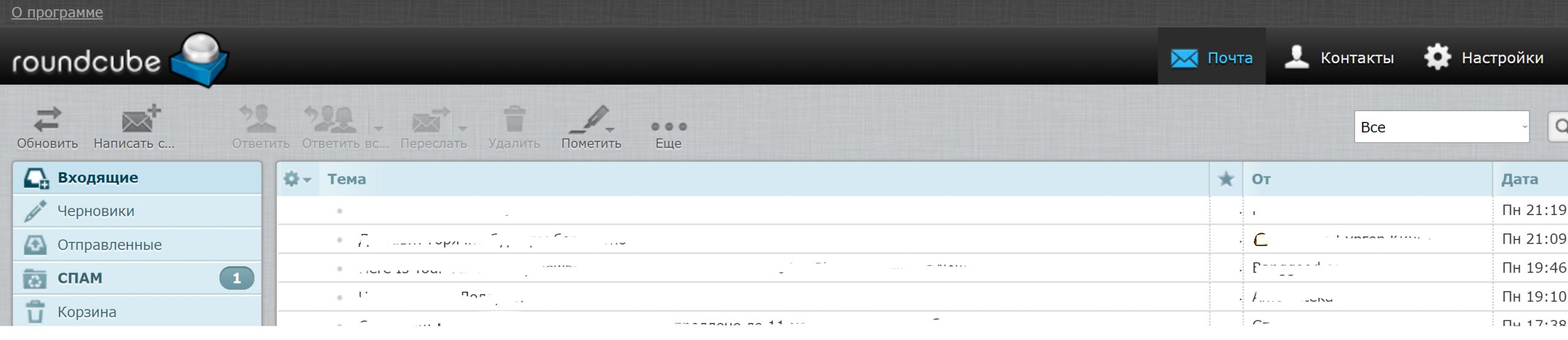
т. к. RoundCube можно неплохо прокачать за счет огромного количества плагинов, то все в ваших руках
Источник: itscience.pro
Почтовый сервер Office Mail Server для небольшой организации (уменьшение трафика Интернета)
Кто работает системным администратором в небольшой организации, знает, что электронные письма нужны всем для работы, даже если в Вашей фирме всего один почтовый адрес на который приходит почта. Но как сделать так чтобы письма читали все, даже те пользователи, у которых нет выхода в Интернет, как раз эту проблему мы здесь с Вами и рассмотрим.
Для начала нам нужен какой-нибудь почтовый сервер. Я думаю покупать крутые почтовые сервера в небольшой организации нет смысла, и, конечно же, денег на это Вам никто не даст. Но нам на помощь приходит небольшая программа, которая является почтовым сервером, но при этом бесплатная и проста в настройках. Это — Office Mail Server (Вы ее легко можете скачать в Интернете).
Office Mail Server (OMS) — бесплатный почтовый сервер под платформу Windows, поддерживает почтовые протоколы POP3 и SMTP. Смысл программы прост, компьютер, на котором установлена данная программа, соединяется с сервером, будь-то обычный Yandex, Mail или почтовый сервер головного офиса Вашей компании (если Ваша организация является филиалом) с которого нужно забирать письма. После получения писем Office mail Server раскидывает их по пользователям, которые в дальнейшем посредством уже локальной сети будут получать письма с помощью обычного почтового клиента, например The Bat или Mozilla Thunderbird. Все это нам дает то, что в локальной сети достаточно всего лишь одного компьютера с выходом в Интернет, а письма смогут получать все.
Установка программы Office Mail Server
Установка программы проста, просто устанавливаете программу путем запуска exe файла и сразу можете ее запустить, после запуска программы должно появиться следующие окно (если программа установилась корректно).
Далее программу необходимо настроить, нажмите «Настройка ->Серверы Pop3/SMTP», появится вот такое окно.
Описание настроек программы Office Mail Server
А сейчас давайте рассмотрим описание настроек программы от самого автора программы:
Папка почтовых ящиков – папка, в которой будут храниться файлы почтовых ящиков пользователей. При желании можете ввести другой путь к этим файлам, однако указанная вами папка должна уже существовать.
Папка очереди исходящих — папка, в которой будут храниться файлы сообщений, подготовленных к отправке на внешний SMTP сервер. При желании можете ввести другой путь к этим файлам, однако указанная вами папка должна уже существовать.
Размер файла журнала, KiB — здесь вы можете установить максимальный размер файла журнала (ofmsrv.log) в диапазоне 0…999 кибибайт. Если установлено значение 0 — то запись в журнал не ведется. В противном случае файл ограничивается заданным размером. Я очень не рекомендую устанавливать размер больше 100 KiB – это может привести к заметному снижению быстродействия программы.
Номер порта POP3 сервера – общепринятым номером порта для POP3 сервера считается 110. Однако, если этот порт уже занят на вашем компьютере другой программой, введите свое значение . Чтобы этот параметр изменился, необходимо перезапустить программу.
Номер порта SMTP сервера — общепринятым номером порта для SMTP сервера считается 25. Однако, если этот порт уже занят на вашем компьютере другой программой, введите свое значение. Чтобы этот параметр изменился, необходимо перезапустить программу.
Таймаут серверов POP3 и SMTP (сек) – интервал времени в секундах, по истечении которого сервер считает соединение с почтовым клиентом разорванным, если от почтового клиента не приходят команды. Для почтовых серверов в интернете этот параметр установлен 10 минут(!) – с учетом того, что соединение может быть медленным. Однако в локальной сети такая длительная блокировка совершенно ни к чему, нескольких десятков секунд вполне достаточно. Чтобы этот параметр изменился, необходимо перезапустить программу.
Максимальный размер отправляемого сообщения, KiB – позволяет установить ограничение на размер сообщений, отправляемых через SMTP сервер программы. Этот параметр влияет только на сообщения, которые уходят «наружу», на локальные же сообщения ограничение не действует. Размер задается в кибибайтах. Если ограничение размера не требуется, введите «0».
Использовать фильтр IP для ограничения доступа к серверам – установив этот флажок, вы ограничите возможность подключения к серверам из Интеренета с целью воспользоваться SMTP сервером программы для рассылки SPAM. Серверы SMTP и POP3 будут доступны только с IP адресов, которые успешно прошли алгоритм фильтрации:

- Если нет записи, разрешающей доступ — доступ запрещен (Выход).
- Если есть запись, запрещающая доступ — доступ запрещен (Выход).
- Разрешить доступ.
IP фильтр – эта кнопка вызывает диалоговое окно, в котором можно настроить диапазоны IP адресов, с которых возможен доступ к SMTP и POP3 серверам программы. По умолчанию OMS создает фильтр, настроенный на разрешение доступа только с IP адресов, выделенных локальным сетям:
- 127.X.X.X маска 255.0.0.0 — localhost
- 10.X.X.X маска 255.0.0.0 — локальная сеть класса A
- 169.254.X.X маска 255.255.0.0 — локальная сеть класса B
- 192.168.X.X маска 255.255.0.0 — локальная сеть класса B
- 172.16.X.X маска 255.240.0.0 — 16 локальных сетей класса B
Маршрутизаторы в глобальной сети блокируют все пакеты с таких адресов/на такие адреса, поэтому Ваши серверы будут эффективно защищены от вторжения.

Если слова «IP адрес» и «Маска подсети» пугают Вас — лучше не трогайте настройки IP фильтра Сначала почитайте литературу по настройке сетей TCP/IP.
Локальные пользователи — список зарегистрированных локальных пользователей, которые имеют возможность соединяться с OFMSRV. У каждого пользователя есть свое уникальное имя, необязательный пароль для подключения к POP3 серверу, и необязательный внешний алиас (который заменит фиктивный внутренний email адрес при отправке сообщения в Интернет, что позволит адресату правильно использовать функцию ответа на сообщение).
Есть два особых пользователя — один из них «ПОСТМАСТЕР». Это пользователь, ответственный за работу и сопровождение OFMSRV. Он получает специальные сообщения, формируемые системой в случае ошибки, а также все входящие сообщения, адресатов которых сортировщик не смог определить (если сортировщику явно не указано, каким локальным пользователям направлять такие сообщения).
Другой особый пользователь — «ДЕМОН». Это не настоящий пользователь, а странное создание, которое живет в OFMSRV. Демон не может получать сообщения из Интернет, никто не может подключиться к POP3 серверу под его именем и прочитать его почтовый ящик. Но каждый локальный пользователь может отправить демону любое сообщение, и когда демон его «съест», он запустит сеанс связи с внешним SMTP/POP3 сервером, чтобы отправить накопленную исходящую почту и считать входящую. Это сделано для обеспечения возможности дистанционного запуска сеанса связи, но это можно сделать и вручную из меню OFMSRV, не «будя» демона.
Постмастера и демона нельзя удалять.
Кроме этого, есть пользователь «Босс». Ему попадают копии всех сообщений, отправляемых через SMTP сервер программы, что позволяет контролировать и архивировать исходящую почту всех локальных пользователей. «Боссом» можно назначить любого пользователя, кроме ДЕМОНА, но лучше назначить специальное имя. Нужно не забывать периодически очищать почтовый ящик «босса» – иначе со временем быстродействие программы может заметно снизиться. Также не следует забывать, что такой перехват почты нарушает права человека, однако в некоторых организациях он просто необходим.
Добавление новых пользователей и изменение их данных производится соответствующими кнопками диалогового окна.
Для настройки связи с внешним почтовым сервером используйте пункт меню «Настройки->Связь» (у Вас откроется следующие окошко).
- SMTP сервер – ip адрес Вашего компьютера, на котором установлена данная программа;
- SMTP порт – порт почтового сервера;
- Подключение через LAN — установите этот флажок, если Вы подключены к Интернет постоянно (через локальную сеть), или через клиента Winsock Proxy. Когда этот флажок снят, будет доступна группа параметров «Использовать это соединение» (только если на компьютере зарегистрированы учетные записи «Удаленного доступа» к сети);
- Учетные записи POP3 – здесь как раз настраивается удаленный почтовый сервер (можете настроить до 100 учетных записей).
Для сортировки писем между пользователей нужно использовать следующий пункт меню «Настройка->Сортировщик». Смысл сортировщика в том, чтобы письма, которые получает OMS, сортировались по пользователям, которые должны получить эти письма.
Потом Вы жмете кнопку добавить и в поле «если поле заголовка» ставите «to», а в поле «содержит текст», пишите адрес от кого получили Вы письма и наконец-то добавляете пользователей, которым нужно доставить эти письма (более подробную инструкцию по настройке Вы сможете посмотреть в папке с программой после ее установки).
Теперь Вам остается настроить почтовые клиенты пользователей, которые хотят получать письма. Это делается очень просто, там, где Вы указывали настройки транспорта (SMTP и POP3 сервера), Вы пишите уже свой адрес сервера, например локальный ip адрес компьютера на котором установлен OMS, и указываете пользователя и пароль (именно те, которые Вы заводили в программе OMS).
Вот в принципе и все, благодаря этой программе Вы легко снизите трафик Интернета у себя в организации, да и вообще Вам просто не нужно настраивать Интернет на пользовательских компьютерах.
Источник: info-comp.ru